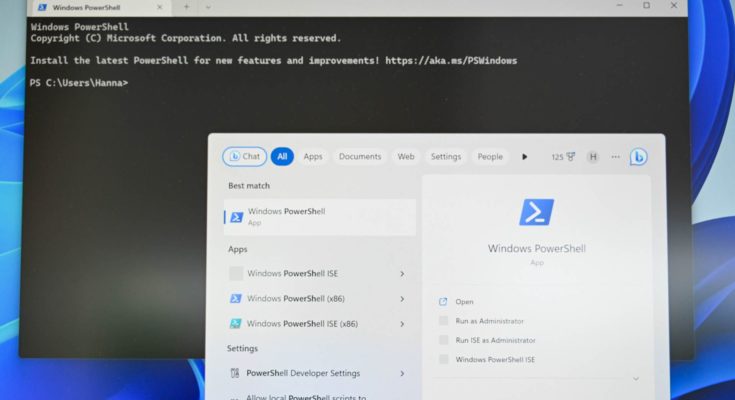Se você verificar sua versão do PowerShell e descobrir que ela está desatualizada – ou se o PowerShell estiver lembrando você de que há uma nova versão disponível – você tem algumas opções. Esta é a melhor maneira de atualizar o PowerShell no Windows 11.
Índice
Como atualizar o PowerShell com Winget
A melhor maneira de atualizar o PowerShell é através da linha de comando, usando winget.
Winget é um gerenciador de pacotes introduzido no Windows 10 . Winget permite baixar e instalar alguns programas de um repositório centralizado de programas, em vez de precisar rastrear um instalador manualmente. É muito parecido com apt em distribuições Linux baseadas em Debian (como Ubuntu), dnf no Fedora ou pacman no Arch , se você estiver familiarizado com esses sistemas.
Para baixar e instalar a atualização, abra uma guia do PowerShell no Terminal. Digite ou copie e cole o seguinte comando na linha de comando e pressione Enter. Este comando baixará e instalará a versão mais recente do PowerShell do repositório GitHub da Microsoft:
winget instalar --id Microsoft.Powershell --source winget
Esse comando baixa a versão estável mais recente do PowerShell. Se você deseja a versão de visualização do PowerShell – que é basicamente a versão beta aberta – substitua Microsoft.Powershellpor Microsoft.PowerShell.Previewno comando anterior.
Assim que o download e a instalação forem concluídos, você deverá fechar todas as janelas do Terminal. Ao reabri-los, o novo PowerShell estará disponível.
Atualize o PowerShell com o instalador
Se não quiser usar o winget ou se ele não estiver cooperando, você sempre poderá baixar a versão mais recente do PowerShell do GitHub como um arquivo Microsoft Software Installer, “.msi”.
Existem três opções: Suporte de Longo Prazo (LTS), Estável e Pré-visualização. Você deve escolher a versão estável ou LTS do PowerShell se for usá-lo regularmente e precisar que seja confiável. As versões estáveis tendem a ser mais recentes que as versões LTS, mas não são suportadas por tanto tempo.
A versão Preview é exatamente isso – uma prévia do que está por vir na próxima versão. Versões de pré-visualização de software são normalmente propensas a bugs e problemas, e é melhor evitá-los, a menos que você seja um entusiasta que goste de caçar bugs ou tenha outro motivo específico para usá-los.
Assim que o download do arquivo MSI terminar, clique nele para iniciar a instalação. Existem algumas telas que permitem escolher onde o PowerShell será instalado, se ele for adicionado ao menu de contexto do botão direito e se receberá ou não atualizações por meio do processo normal do Windows Update. Adicionamos o PowerShell ao menu de contexto do botão direito, mas você não precisa fazer isso: as configurações padrão são adequadas para 99% dos usuários.
A instalação levará alguns minutos e pronto. Recomendamos reiniciar qualquer janela ativa do Terminal antes de tentar usar o PowerShell 7.
Use a Windows Store para atualizar o PowerShell
Tal como acontece com a maioria dos softwares Microsoft, você também pode obter a versão estável mais recente do PowerShell por meio da Microsoft Store . Abra a Microsoft Store (ou siga nosso link) e pesquise “PowerShell”. Clique no resultado “Estável” e, em seguida, clique em “Obter”.
Depois de baixar e instalar, o ícone “Obter” mudará para um ícone “Abrir”. Tal como acontece com os outros métodos de instalação, recomendamos que você reinicie qualquer janela aberta do Terminal antes de usar o PowerShell 7.
O PowerShell 7 substitui completamente o PowerShell 5?
Não, o PowerShell 7.x não substituirá completamente o PowerShell 5.x quando você instalá-lo em seu sistema. Em vez de. O PowerShell 7.x é instalado em um local separado e ambas as versões do PowerShell permanecem utilizáveis no seu PC.
Como faço para usar o PowerShell 7?
Ao iniciar o Terminal após instalar o PowerShell 7.x, você descobrirá que agora tem um perfil adicional do PowerShell disponível.
Você pode mudar para a nova versão do PowerShell a qualquer momento clicando na pequena divisa (uma seta para baixo sem cauda) na parte superior da janela e selecionando-a no menu suspenso. Você também pode alterar o shell padrão no Terminal para a versão mais recente do PowerShell, se preferir.
O PowerShell difere significativamente do prompt de comando e é muito mais poderoso. Se você precisar gastar muito tempo manipulando o Windows 10 ou Windows 11 com uma interface de linha de comando, vale a pena investir algum tempo aprendendo a usar o PowerShell .